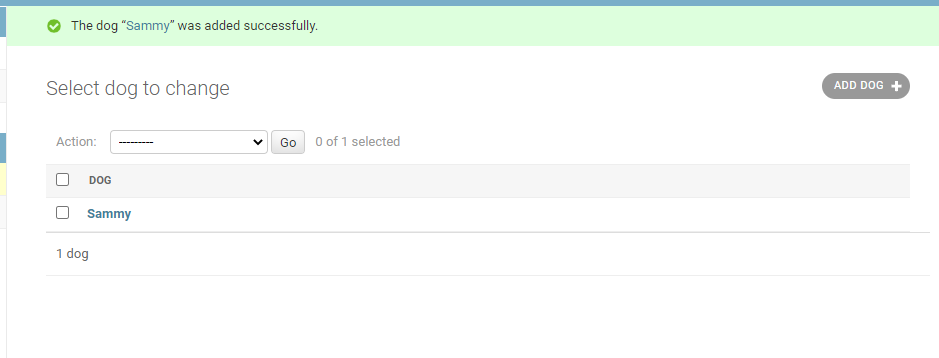Oefening: gegevens beheren
Zoals eerder is gemarkeerd, biedt de beheersite standaard geen toegang tot uw gegevens. Gelukkig duurt het slechts een paar regels code om alle modellen te registreren die u via het hulpprogramma wilt bewerken.
Modellen registreren
Open dog_shelters/admin.py.
Voeg onder de opmerking die wordt gelezen
# Register your models here.de volgende code toe om uw modellen te registreren.# Register your models here. from .models import Shelter, Dog admin.site.register(Shelter) admin.site.register(Dog)Sla het bestand op.
Ga terug naar uw browser en vernieuw de pagina.
U hebt honden en schuilplaatsen vermeld onder DOG_SHELTERS.
Toegang tot onze gegevens
Nu onze modellen zijn geregistreerd, kunnen we onze gegevens beheren. Als er al gegevens in de database staan, kunnen we deze indien nodig wijzigen.
In ons gegevensmodel, dat u kunt verkennen door models.py te openen, hebben Shelter we en Dog. Een Shelter bevat meerdere Dogs om de relatie tussen de modellen te maken.
Laten we een nieuw Dog artikel maken om te ontdekken hoe de beheersite voor gegevens functioneert.
Selecteer Toevoegen naast Honden.
Wanneer u de vervolgkeuzelijst voor Shelter selecteert, worden er geen schuilplaatsen vermeld omdat we er nog geen hebben gemaakt.
Notitie
Als u doorgaat met een project dat u eerder hebt gestart, ziet u mogelijk een schuilplaats als u er een hebt gemaakt.
De vervolgkeuzelijst bestaat zodat we het opvanghuis kunnen selecteren waarin we de hond zouden registreren. We kunnen een nieuwe maken door het plusteken (+) te selecteren.
Selecteer het plusteken ( + ).
Er wordt een nieuw venster geopend waarin u een Shelter kunt maken.
Voer een naam en locatie in voor de schuilplaats, zoals Contoso en Redmond, WA.
Selecteer SAVE (Opslaan).
Het scherm wordt bijgewerkt en toont de zojuist gemaakte Shelter als de geselecteerde optie voor de hond.
Voer een naam en beschrijving in voor de hond.
Selecteer SAVE (Opslaan).
Het scherm keert terug naar de lijst met honden en de informatie over de zojuist gemaakte hond wordt weergegeven.
Als u de hond selecteert, gaat u naar de detailpagina waar u waarden kunt bijwerken of de vermelding kunt verwijderen.
Notitie
Op het scherm ziet u de naam van de hond of het opvanghuis als u naar het gedeelte Shelters van de beheersite gaat. Deze informatie wordt weergegeven omdat we de
__str__methode voor onze objecten instellen. De standaardweergave van een object is de waarde die wordt geretourneerd door__str__.